SharePoint 2010 只有64位版本的,没有32位版本,也就意味着你需要一台64位机器,Sql Server 后台数据库需要64位,操作系统需要64位。如下列举了官方建议的软硬件最低配置:
一、软件
| 操作系统 | X64 Window Server 2008 SP2 Standard X64 Window Server 2008 R2 Standard |
| 数据库 | X64 SQL Server 2005 SP3 X64 SQL Server 2008 R2 X64 SQL Server 2008 SP1/SP2 |
二、硬件
| CPU | X64,4核(用于小型部署) x64,8核(用于中型部署) |
| 内存 | 8G (用于小型部署) 16G (用于中型部署) |
| 硬盘 | >=80G,硬盘空间大小主要依赖于SharePoint门户内容的大于,可以根据需要再自行扩展 |
接下来,介绍SharePoint 2010安装配置过程,通过以下截屏来详解
1、启动安装程序,如图1
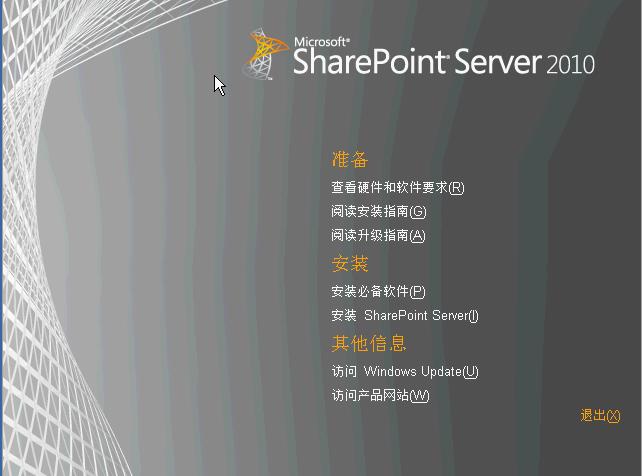
图1
2、查看安装必备软件,点击“Next”继续,如图2
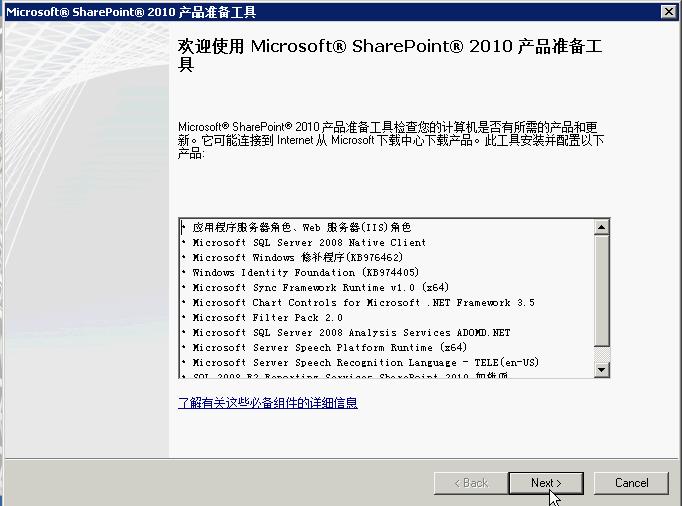
图2
3、安装必备软件,如图3
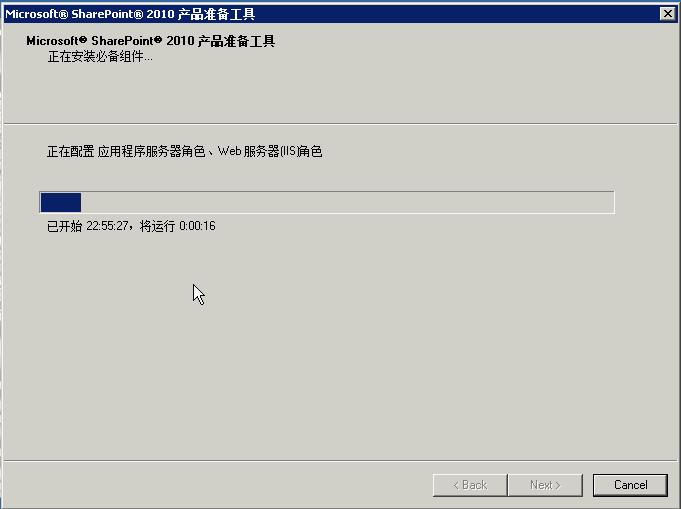
图3
4、必备软件安装完成,点击图1中的“安装SharePoint Server”,输入产品密钥,点击“继续”,如图4

图4
5、勾选“我接受此协议的条款”,点击“继续”,如图5
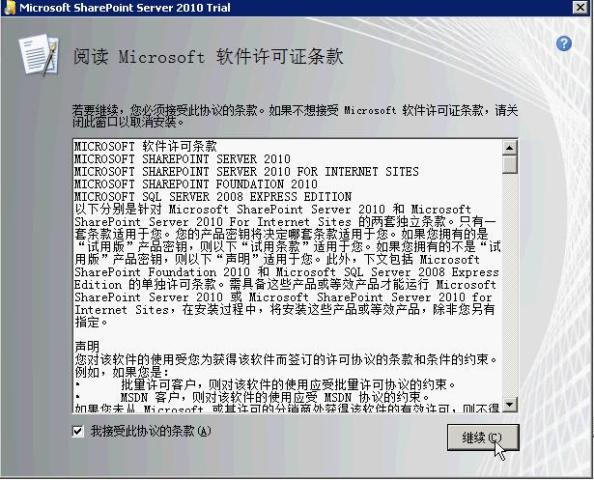
图5
6、选择安装类型,如图6
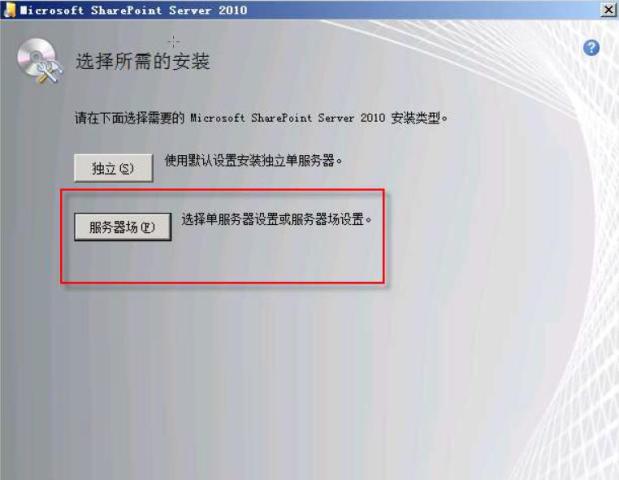
图6
7、在服务器类型中,选择“完整”,点击“立即安装”,如图7
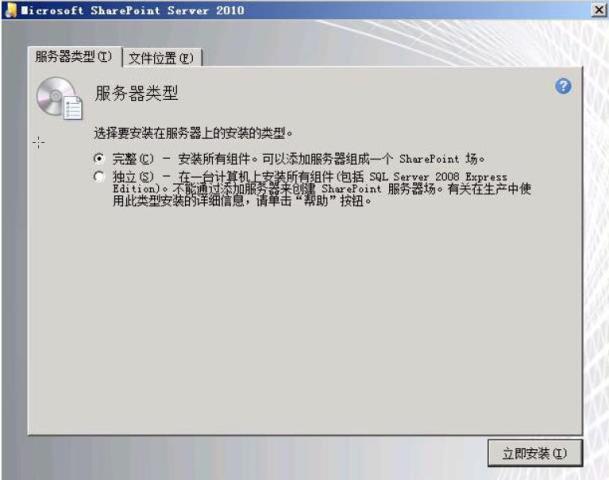
图7
8、SharePoint 2010安装进度,如图8
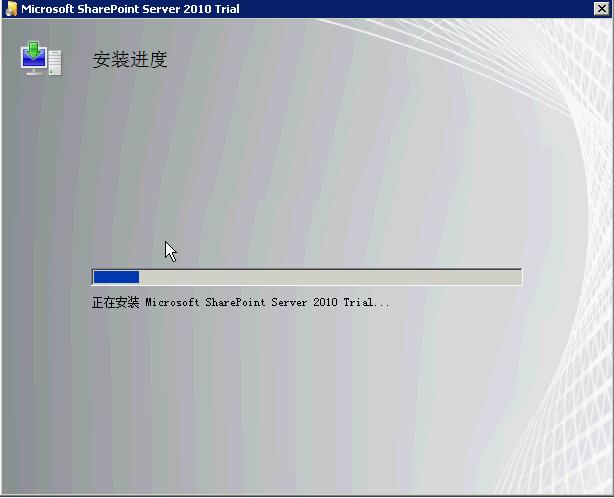
图8
9、安装完成,提示是否立即运行服务器配置向导,如图9
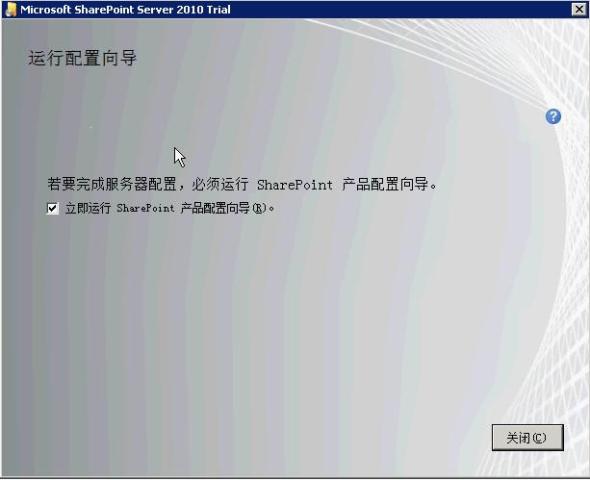
图9
10、启动SharePoint 产品配置向导,点击“下一步”,如图10
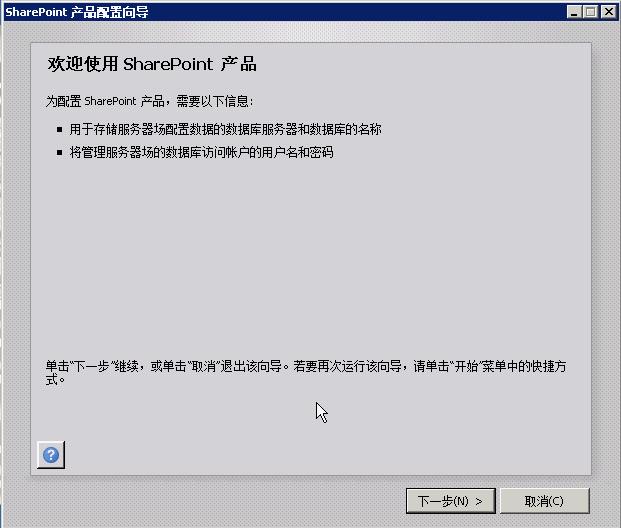
图10
11、点击Yes继续,如图11

图11
12、选择“创建新的服务器场”,点击“下一步”继续,如图12

图12
13、输入数据库服务器名称、数据库访问帐户,点击“下一步”继续,如图13
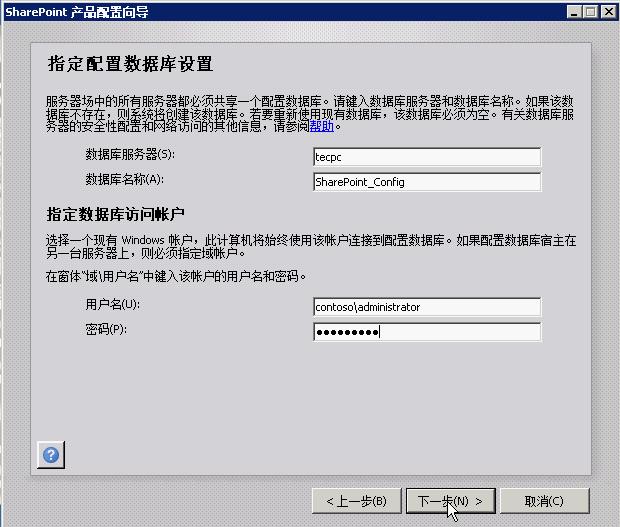
图13
14、输入服务器场安全密码,当一台新服务器要加入到服务器场时需要输入此密码,点击“下一步”继续,如图14
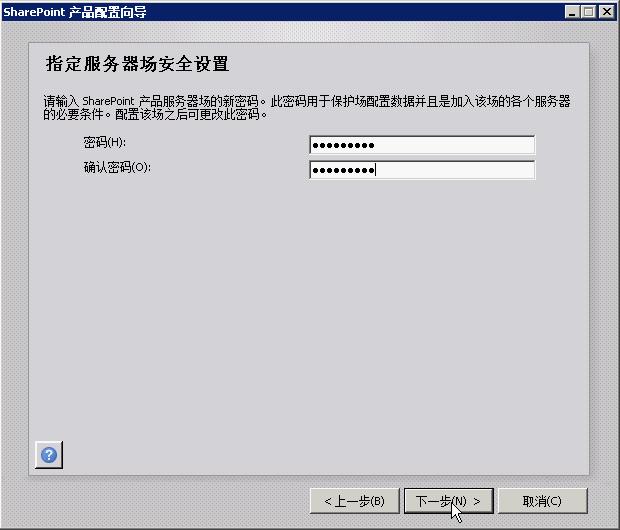
图14
15、输入便于记忆的管理中心端口号,其他默认,点击“下一步”继续,如图15
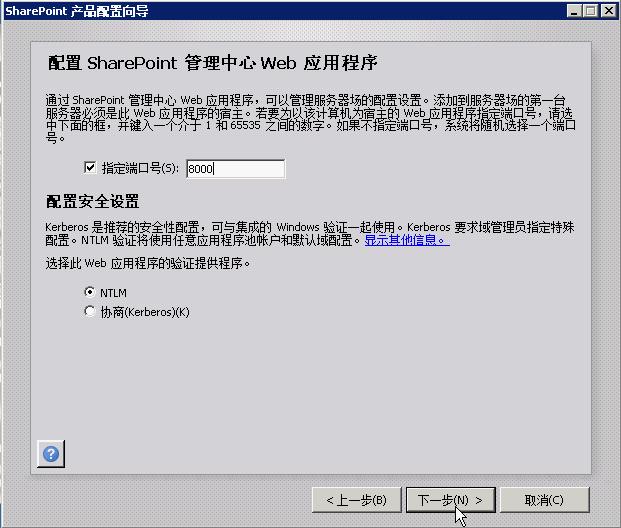
图15
16、检查确认SharePoint产品配置信息,点击“下一点”继续,如图16
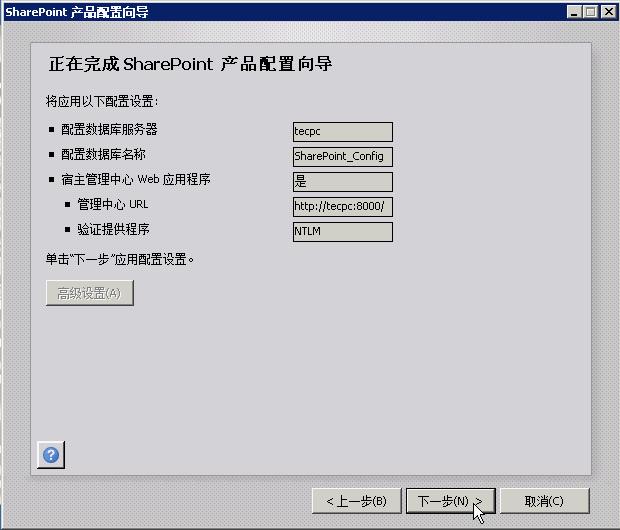
图16
17、开始配置SharePoint 产品,如图17
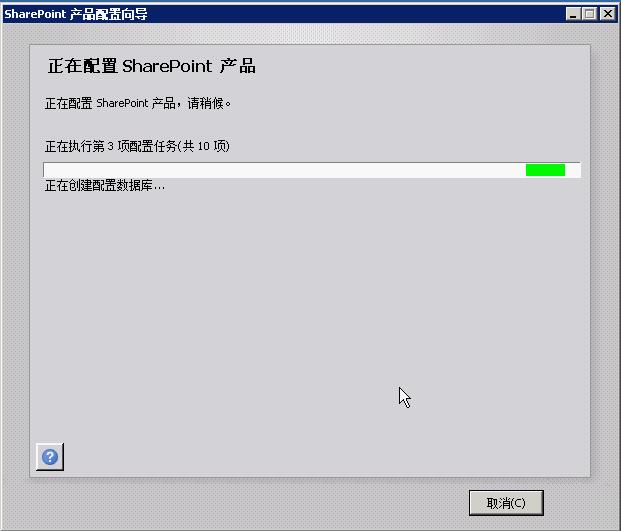
图17
18、SharePoint 2010配置成功,点击“完成”继续,如图18

图18
19、启动“客户体验改善计划”窗口,随便选择一项,点击“确定”继续,如图19
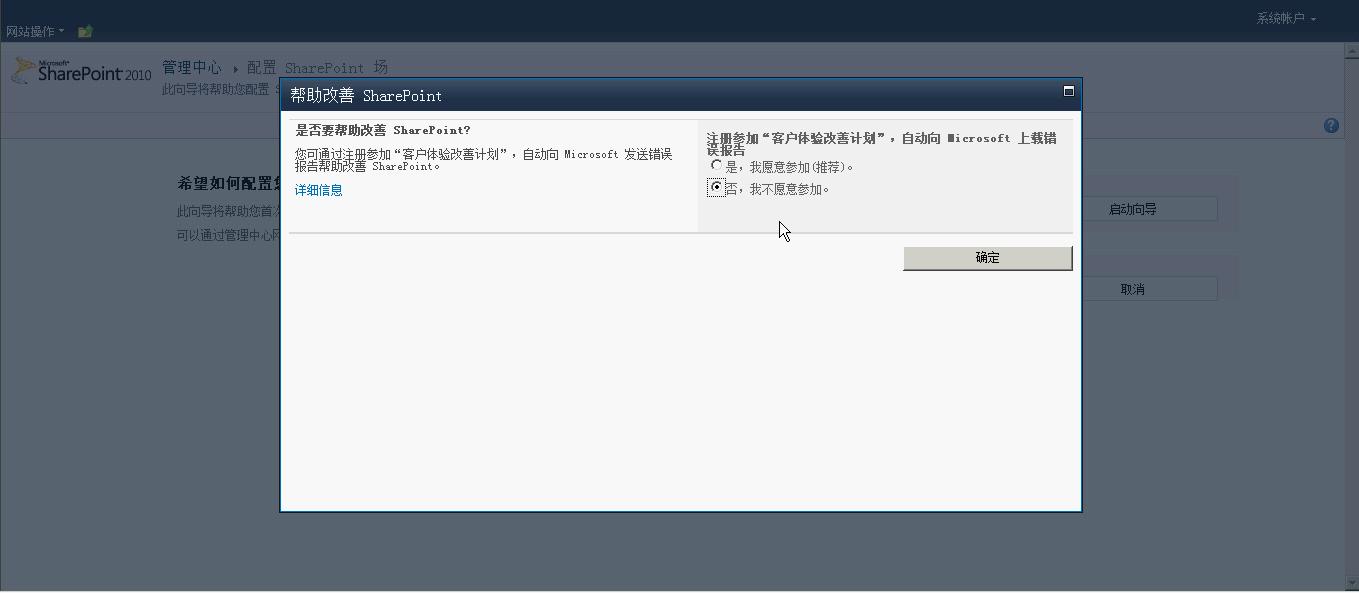
图19
20、配置SharePoint服务器场,两种选择:向导配置、手动配置,这里选择“启动向导”,如图20
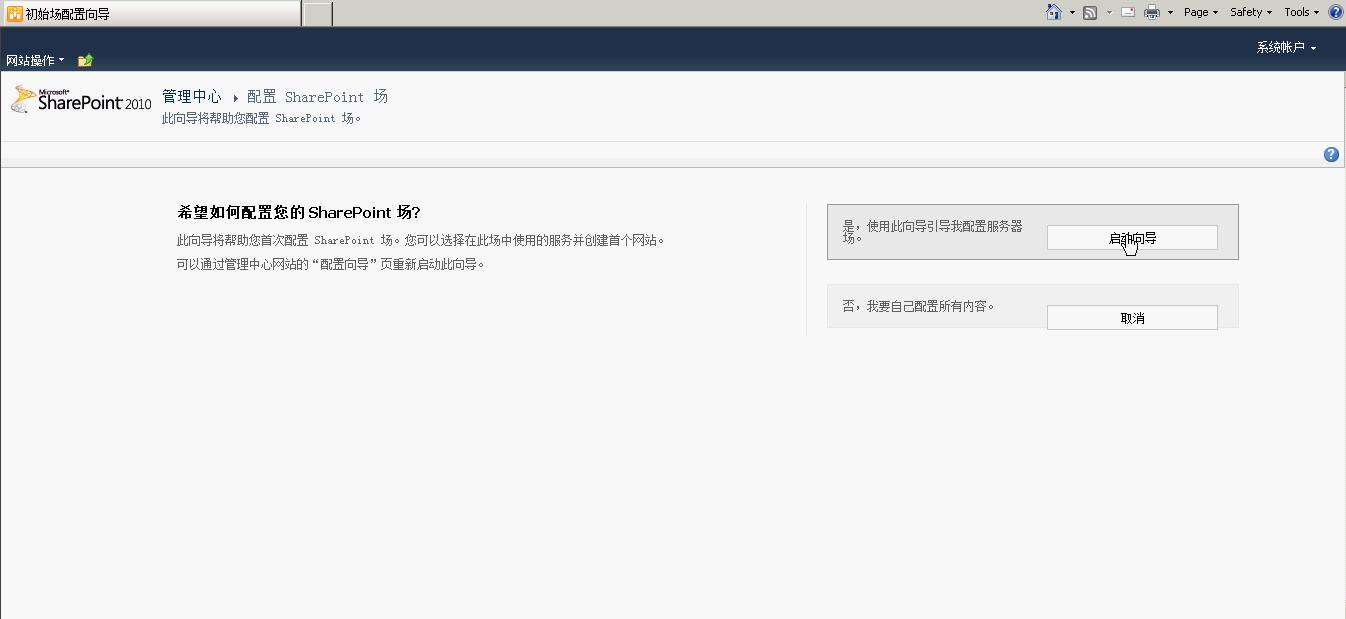
如图20
21、指定服务帐户及选择要配置的服务,点击“下一个”继续,如图21
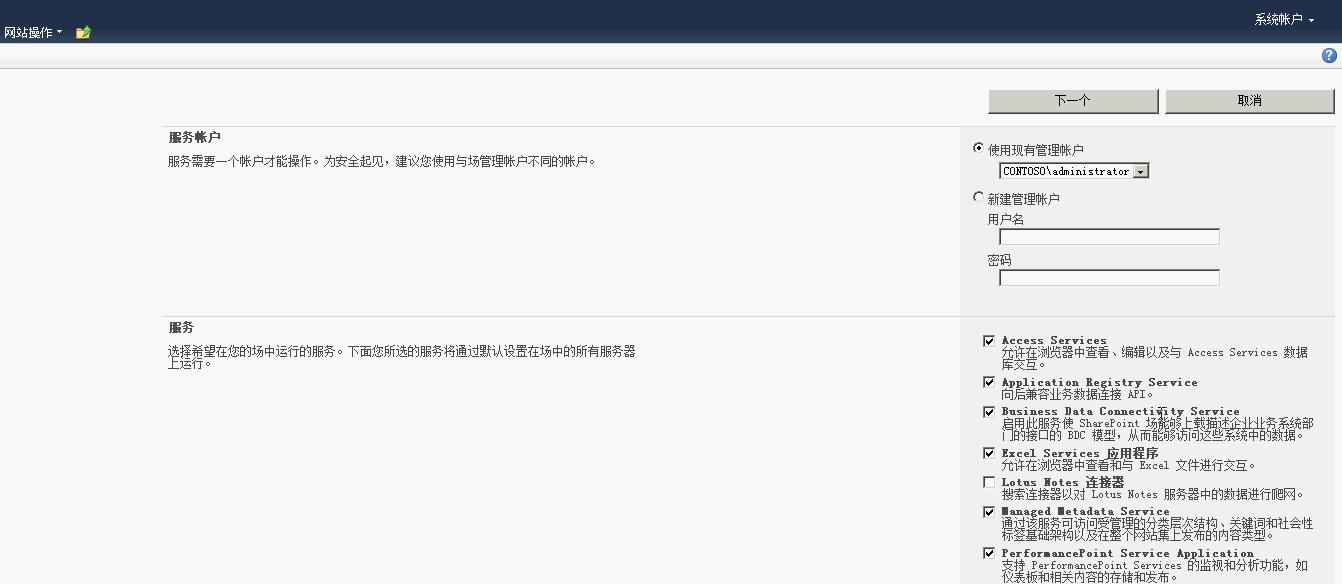
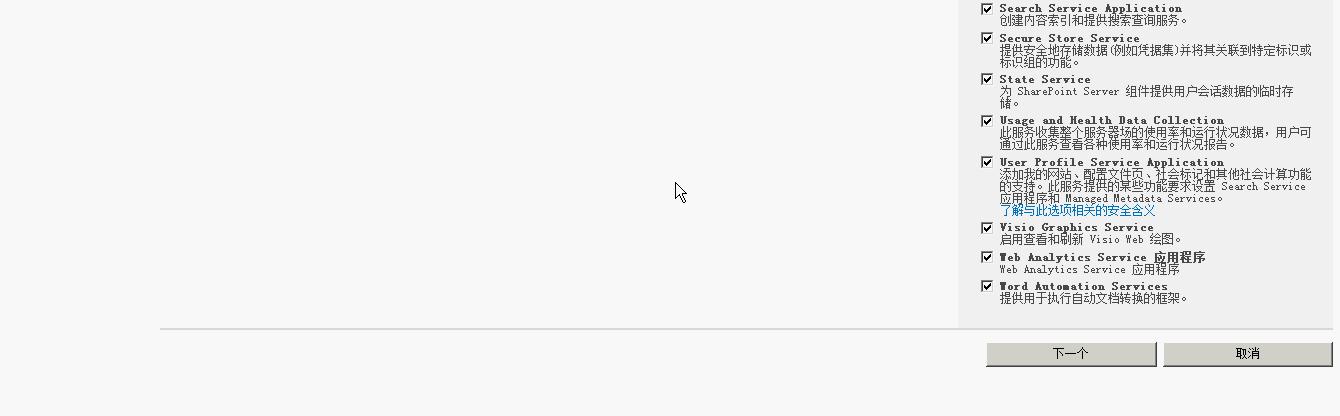
图21
22、创建网站集,点击“确定”继续,如图22
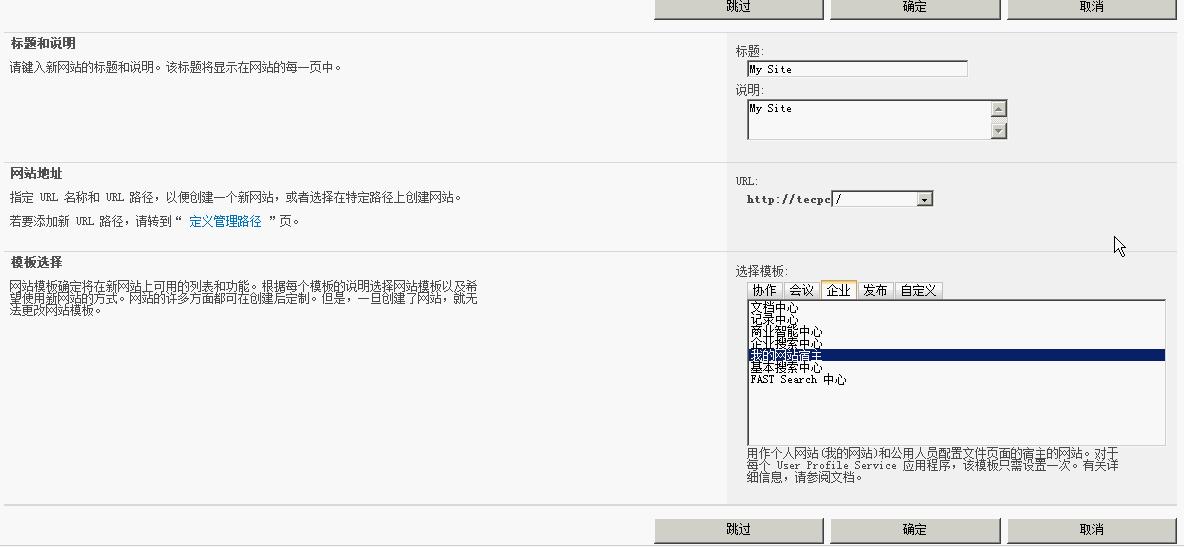
图22
23、完成服务器场配置,点击“完成”,返回管理中心,如图23
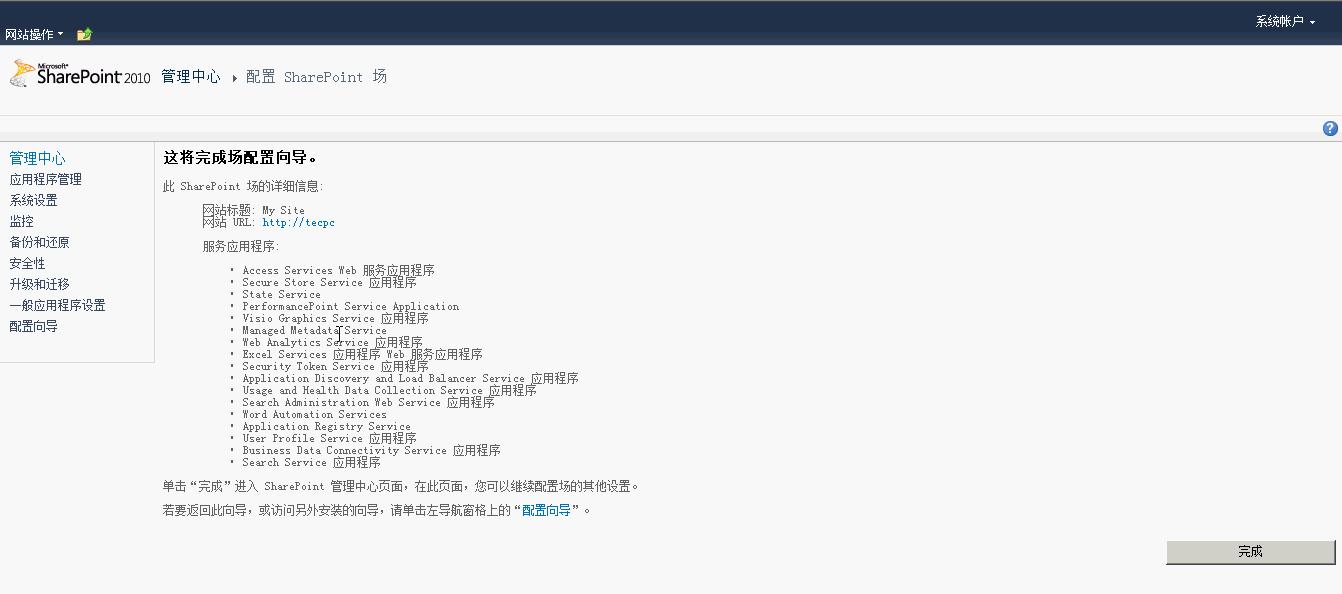
图23
通过对应的服务系统自动创建了默认的80 端口web 应用程序及对应的数据库
24、SharePoint管理中心,如图24
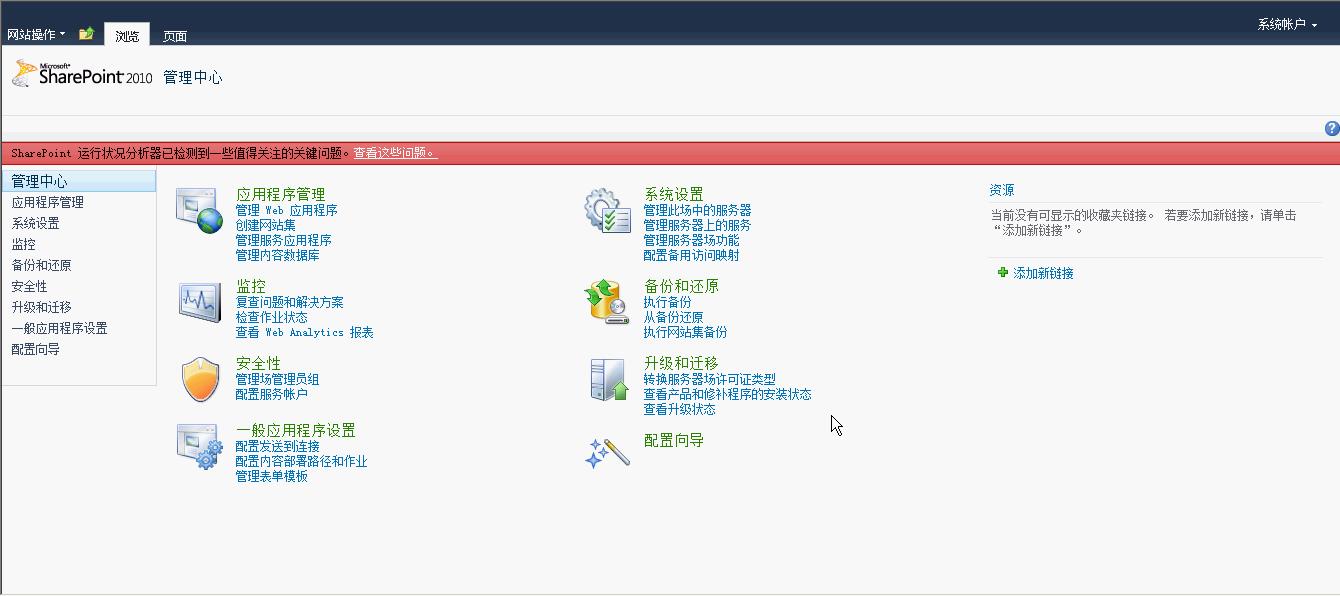
图24
25、最后,让大家看下在成功完成所有配置后,每个服务都会有相应的数据库,如图25
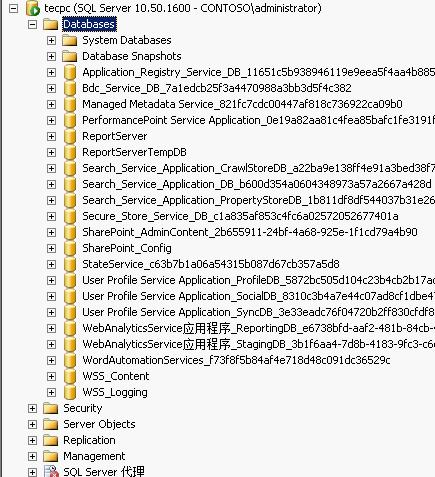
图25
Good luck!





















 69
69











 被折叠的 条评论
为什么被折叠?
被折叠的 条评论
为什么被折叠?








